Kā novērst ieeju, kas nav atbalstīta kļūda

- 2957
- 912
- Jan Purdy
Dažreiz, uzsākot sistēmu vai kādu resursu intensīvu un vecu spēli, parastā attēla vietā pēkšņi parādās melns ekrāns ar pelēku locekli, uz kura tas ir uzrakstīts: ievade netiek atbalstīta. T.E., Viņi jums skaidri norāda, ka nav iespējams turpināt darbu, jo monitors nevar parādīt attēlu. Neskatoties uz to, neatkarīgi no tā, cik biedējoši melnais logs neizskatās - tas nav letāls, ir veidi, kā atbrīvoties no šīs kļūdas.

Kļūdas ievade netiek atbalstīta.
Kāpēc parādās ievade neatbalstīta
Ja jums jau ir aizdomas par darbības traucējumiem - veltīgi - veltīgi: problēma drīzāk ir autovadītājiem, nepareiza noregulēšana vai mēģinājums atskaņot savas prasības videokartes darbam. Ievade, kas nav atbalstīta, var parādīties jebkuru uzņēmumu monitoros: Acer, ASUS, Lenovo utt. Pūtīt. Kļūdu labošanas algoritms visiem būs aptuveni vienāds. Pelēkas locekļa parādīšanās ar uzrakstu par ievades atbalsta pārtraukšanu nozīmē, ka ekrānā nav iespējams parādīt attēlu un vienlaikus ievērot izšķirtspējas apstākļus, pušu attiecību, kvalitāti utt. D. Tas nozīmē, ka jūs neko neredzēsit, kamēr nemēģināsit uzlabot situāciju, un jūs nevarat piekļūt parastajām datoru funkcijām.
Kā novērst kļūdu
Pirmkārt, pārbaudiet, vai esat nospiedis kādu monitora pogu ar parametru kopu, kas vēl vairāk novērš attēla attēlu. Īpaši tas attiecas uz stacionāriem personālajiem datoriem. Noņemiet visus lietotāja iestatījumus, izvēloties kaut ko līdzīgu “automātiskai” vai “standartam”, pārslēdzot taustiņus uz paša monitora (tie var būt no sāniem vai no apakšas, piemēram, BQ).
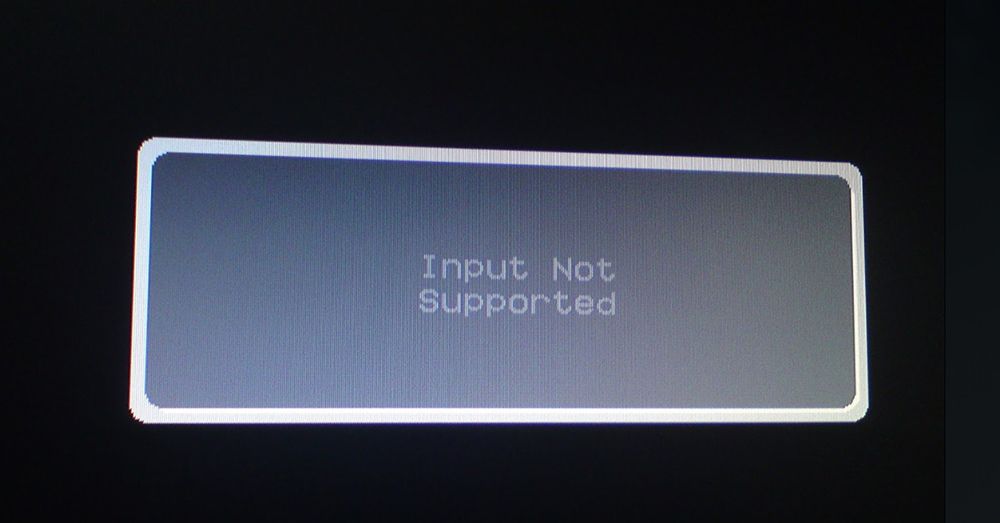
Ievade netiek atbalstīta, ieslēdzot datoru
Ja kļūda jūs pārspēj, ieslēdzot datoru, lai vizualizētu darbvirsmu un iegūtu iespēju kaut ko labot, jums jāiet “drošā režīmā” (restartējiet un nospiediet F8 vai citu atslēgu, kas norādīta jūsu BSVV versijā)).
Video piedziņas noņemšana
- Tagad noklikšķiniet uz Win+R un ierakstiet parādītajā rindā: "Devmgmt.MSC "(bez pēdiņām), noklikšķiniet uz Labi.
- Skatiet sarakstā instalēto grafisko adapteri un noklikšķiniet uz tā PKM, izvērsiet "rekvizītus".
- Šeit mūs interesē cilne, kas veltīta autovadītājiem.
- Atlasiet opciju Atinstalēt un piekrist darbībai.
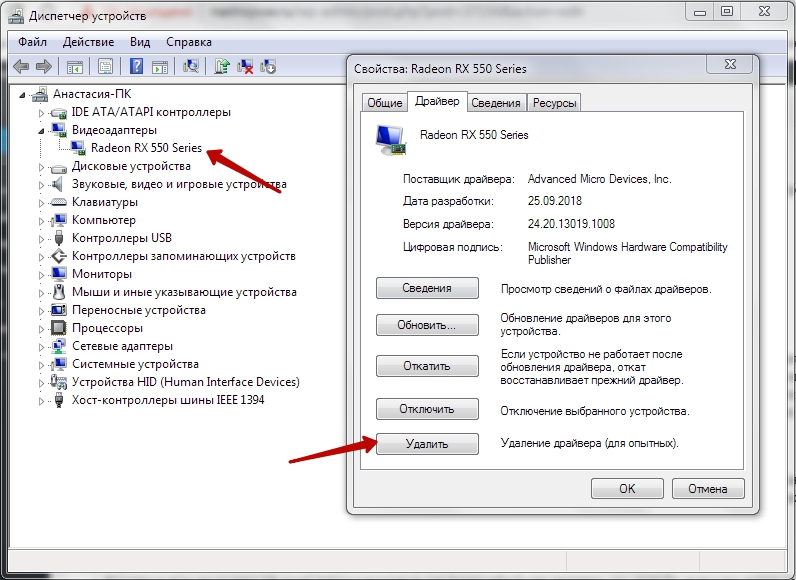
Tādējādi, ja ievade neatbalsta kļūda bija autovadītāju dīvainas izturēšanās sekas, kas bieži notiek, nekas cits nebūs jādara - pēc OS restartēšanas attēls tiks atjaunots. Tā, ka nekas no vecajiem un bojātajiem failiem nav atlicis, jums jānoņem papildu programmatūra, kas tika instalēta ar draiveriem - parasti tie ir multivides atskaņotāji. Vispārējā programmu sarakstā tās ir grūti atrast, taču tam ir īpašas lietojumprogrammas, piemēram, atinstalēšanas rīks. Pēc noņemšanas jums ir jārestartē sistēma kā parasti un jāpārbauda rezultāts. Pati sistēma atkal instalēs autovadītājus.
Attēla izvades iestatīšana
Cilvēki, kuri aizraujas ar spēlēm. Iepriekš minētā kļūda var parādīties, mainot monitoru vai tūlīt pēc jaunu parametru piemērošanas.
- Parunāsim par to, kā to novērst un novērst nepareizas iestatīšanas sekas.
- Noklikšķiniet uz jebkuras bezmaksas vietas "darbvirsmas" PKM un atlasiet Ekrāna iestatījumu.
- Atgrieziet slīdni vietā, kur ir uzraksts: "Ieteicams".
- Mēs atrodam uzlaboto iestatījumu tajā pašā logā un iestatām ekrāna atsvaidzināšanas vērtību "75" vērtība (vai 60, ja jums ir vecs modelis, bet labāk ir pārbaudīt sevi, meklējot internetā uzticamus parametrus, kas piemēroti a īpašs monitors).
Ievade netiek atbalstīta, uzsākot spēli
Dažreiz netiek atbalstīta ievade, parādās tieši tad, kad tiek palaista spēle. Fakts ir tāds, ka katrai Windows versijai ir API pakete, lai strādātu ar sarežģītu spēles multimediju, un to varētu novecojusi. Šajā gadījumā izmēģiniet sekojošo:
- Dodieties uz Microsoft vietni un atrodiet DirectX atjaunināšanas paketi.
- Lejupielādējiet un instalējiet to.
- Pārlādēt datoru un atkal palaidiet spēli.
Tāpat gadās, ka spēļu sadalījumā ir faili, kas paši maina ekrāna izšķirtspēju, kā viņi vēlas. Lai atgrieztu iestatījumus standarta stāvoklī, izpildiet šādu procedūru:
- Noklikšķiniet uz "Šis dators" - "disks C".
- Papildu "lietotāji" - "lietotājvārds" - mape ar spēles nosaukumu - faila nosaukums ekrāns.Txt.
- Pagrieziet logu un atrodiet platuma un augstuma vērtības un pēc tam iestatiet monitora ieteikto.

